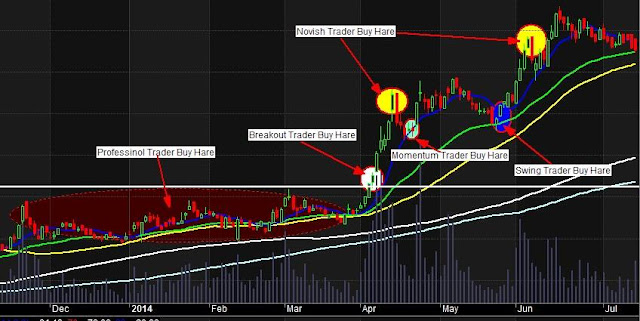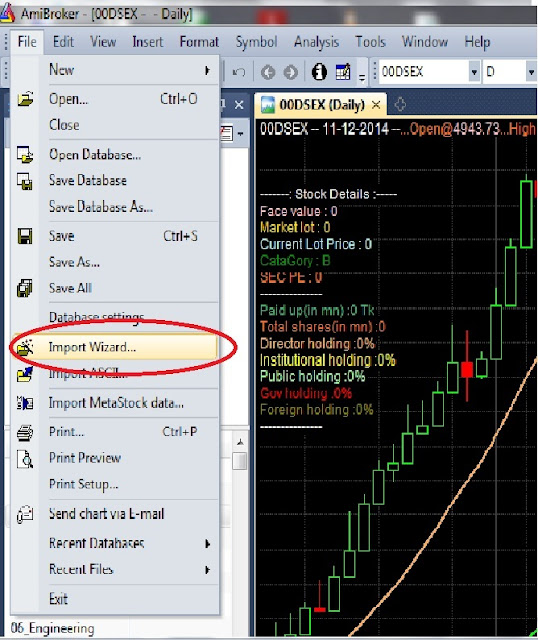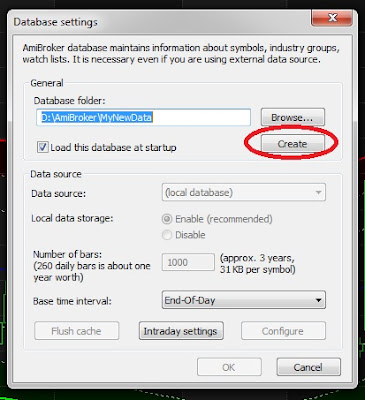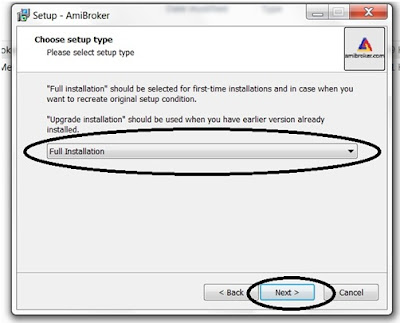বিভিন্ন ধরনের ট্রেডার ও
তাদের মনস্তত্বঃ
Professional Trader: Professional Trader সাধারণত বড়বিনিয়োগকারী(মামুরা) ও ইন্সটিটিউশনাল টেডারদের বোঝায়। তারা যখন
বিনিয়োগ করে তখন ঠান্ডা মাথায় বিনিয়োগ করে। তাদের বিনিয়োগকাল হয় দীর্ঘ আর এ সময়ে
শেয়ারের দাম সাধারনত সাইডওয়েজ মুভমেন্টে চলে। দামের হ্রাস-বৃদ্ধি নিদৃষ্ট রেঞ্জের
মধ্যেই থাকে।
Breakout Trader: এ ধরণের ট্রেডাররা Price
Breakout যদি High Volume এ ঘটে তখনই বাই
করে। তারা বাই করার পর কামনা করে সাধারণ বিনিয়োগকারী আস্তে আস্তে শেয়ারটাতে জড়িয়ে
পড়ুক এবং তাদের কেনা দামের বেশিতে কিনুক।
Novice Trder/আনাড়ী ট্রেডারঃ
কোন শেয়ারের দাম কয়েকদিন
ক্রমাগত বৃদ্ধি পেতে থাকলে তারা মনে করে এ শেয়ারটা অনেক দুর যাবে এখনই কিনতে হবে
নইলে আর এত কম দামে পাব না। এ সময় বেক আউট ট্রেডাররা তাদের শেয়ার লোভীদের হাতে ধরিয়ে
দিয়ে কেটে পড়ে। ফলে অনাড়ী ট্রেডারদের কেনার পর দাম কমতে থাকে।
Momentum Trader:
এ ধরণের ট্রেডাররা
সাধারণত কোন শেয়ারের দাম কয়েকদিন কমার পর পুলব্যাক মুহুর্তে কেনে এরা সাধারণত 10MA (চিত্রে নীল দাগ)
এর কাছাকাছি শেয়ার কেনার চেষ্টা করে।
Swing Trader:
Momentum Treder রা Stop Loss দিয়ে বেরিয়ে গেলে শেয়ারের দাম যখন 10 MA এর নিচে কিন্তু 34EMA(চিত্রে সবুজ দাগ) এর উপরে কোন Bullish
Reversal Candle গঠিত হলেই কেনে। এ সময়
অধিকাংশ নবীশ ট্রেডার/মোমেন্টাম ট্রেডার তাদের শেয়ার সুইং ট্রেডারদের হাতে তুলে
দিয়ে মনে করে বাচলাম। এ সময়ের একটি বিশেষ বৈশিষ্ট হলো Volume খুবই কম হয় এবং ক্যান্ডেলের আকার ছোট হয়।
Novice Trder/আনাড়ী ট্রেডারঃ
সুইং ট্রেডারদের কেনার পর,
সুইংট্রেডারদের ও প্রফেশনাল ট্রেডারদের হোল্ড করারর ফলে শেয়ারের দাম আবার বৃদ্ধি
পেতে থাকে এবং নবীশ ট্রেডররা পুনরায় ভুল যায়গায় শেয়ার কেনে এবং পুনরায় ধরাখায়।
আর এ ঘটনা প্রতি নিয়ত
ঘটতে খাকে। প্রফেশনাল ট্রেডার, ব্রেকআউট ট্রেডার, মোমেন্টাম ট্রেডার ও সুইং
ট্রেডার সকলেই কম/বেশি লাভের মুখ দেখলেও বার বার বলির পাঠা হয় নবীশ/আনাড়ী
ট্রেডাররা।